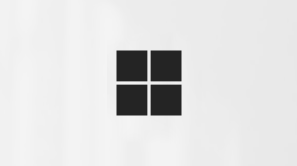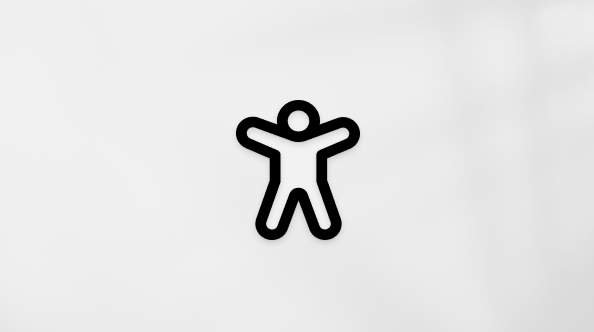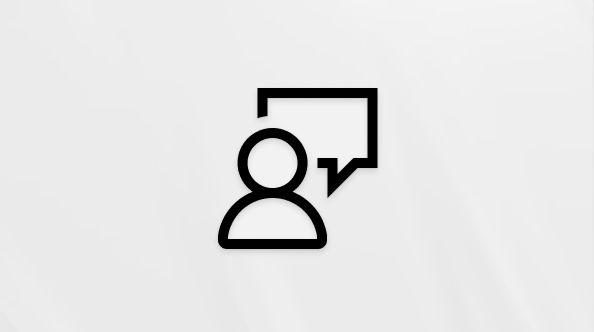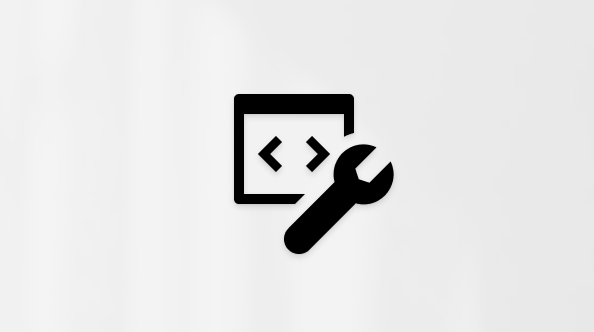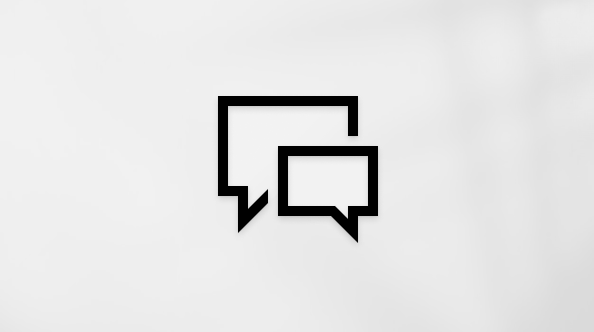Визначення моделі Surface
Applies To
Surface Devices SurfaceЩоб отримати розширену довідку або підтримку, скористайтеся програмою Surface.
Програма Surface знає ваш пристрій, виявляє найпоширеніші проблеми та надає прості персоналізовані рішення.
Якщо не вдається скористатися програмою на пристрої Surface, спробуйте дотримуватися наведених нижче основних рішень підтримки.
Існує кілька способів з'ясувати, яка у вас модель пристрою Surface.
Пошук у програмі Surface
Найпростіший спосіб знайти модель Surface – скористатися програмою Surface. У ньому показано назву моделі пристрою Surface і кожного аксесуара Surface.
Примітка.: Увійшовши в програму Surface, ви можете переглянути інформацію про інші пристрої Surface, на яких ви також увійшли.
У програмі Surface розгорніть розділ Відомості про пристрій і перегляньте значення в полі Модель Surface.
Примітка.: Якщо у вас не інстальовано програму Surface, можна завантажити програму Surface із Microsoft Store. Завантаживши пристрій, натисніть кнопку Пуск , знайдіть Surface, а потім виберіть програму зі списку результатів.
Пошук у настройках для Windows 11
-
Натисніть кнопку Пуск > Настройки > Система , а потім прокрутіть униз і виберіть Про програму .Відкрити про настройки
-
Знайдіть відомості про модель Surface у верхній частині вікна над специфікаціями пристрою.
Пошук відомостей про систему для Windows 11 або Windows 10
-
Натисніть кнопку Пуск , введіть система в полі пошуку, а потім виберіть Відомості про систему зі списку результатів.
-
Знайдіть системну модель в області праворуч.
Перегляньте пристрої, пов'язані з обліковим записом Microsoft
-
Перейдіть до account.microsoft.com/devices.
-
Увійдіть у свій обліковий запис Microsoft і в розділі Пристрої виберіть керування пристроями , щоб переглянути пов'язані пристрої.Якщо ви вже ввійшли в систему, пов'язані з вами пристрої можуть автоматично відкриватися для перегляду.